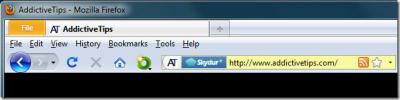Kaip ištaisyti VirtualBox VM paleidimo klaidą Linux
Kai kuriuose „Linux“ paskirstymuose „VirtualBox“ VM įrankis atsisako paleisti po įdiegimo. Yra daugybė skirtingų priežasčių, kodėl jūsų VM gali būti neprasidėjęs. Šiame vadove pateiksime įvairius pataisymus, kaip tai išspręsti.
1 taisymas - įdiekite „VirtualBox“ branduolio tvarkyklę
Paprastai pagrindinė priežastis, dėl kurios jūsų „VirtualBox“ VM nepaleidžiama „Linux“, yra ta, kad jūs pamiršote įdiegti „VirtualBox“ branduolio tvarkyklę. Ši tvarkyklė reikalinga „Linux“ pagrindiniuose kompiuteriuose, o be jos VM paprasčiausiai suklys ir atsisakys paleisti.

Norėdami įdiegti „VirtualBox“ branduolio tvarkyklę operacinėje sistemoje, atidarykite terminalo langą paspausdami „Ctrl“ + „Alt“ + T arba „Ctrl“ + „Shift“ + T klaviatūroje. Tada vykdykite toliau pateiktas nuoseklias instrukcijas.
1 žingsnis: „VirtualBox“ branduolio tvarkyklė paprastai neįdiegiama, kai vartotojas pirmiausia pamiršta įdiegti branduolio antraštes. Branduolio antraštės leidžia kurti pasirinktinius modulius, tokius kaip „VirtualBox“ branduolio tvarkyklė.
Norėdami įdiegti „Linux“ branduolio antraštes „Linux“ kompiuteryje, įveskite žemiau pateiktas komandas, atitinkančias jūsų paskirstymą.
Ubuntu
sudo apt įdiegti „Linux“ antraštes - $ (uname -r)
Debian
sudo apt-get įdiegti linux antraštes - $ (dar neįvardytas -r)
„Arch Linux“
sudo pacman -S linux-antraštės
Fedora
sudo dnf install "kernel-devel-uname-r == $ (uname -r)"
„OpenSUSE“
„sudo zypper“ įdiegti „kernel-devel“
2 žingsnis: Įdiegę „Linux“ branduolio antraštes „Linux“ sistemoje, modulį galėsite iš naujo nustatyti. Norint gauti geriausius rezultatus, verta iš naujo iš naujo įdiegti „VirtualBox“ modulio paketą, užuot dirbus su įvairiomis painiavos komandomis.
Norėdami iš naujo įdiegti „VirtualBox“ modulio paketą, terminale įveskite žemiau esančias komandas, kurios atitinka jūsų naudojamą „Linux“ paskirstymą.

Ubuntu
sudo apt install virtualbox-dkms - iš naujo
Debian
sudo apt install virtualbox-dkms - iš naujo
„Arch Linux“
sudo pacman -R virtualioji dėžė-priimančioji moduliai-arka sudo pacman -S virtualioji dėžutė-priimančioji moduliai-arka
Fedora
sudo dnf pašalinti VirtualBox akmod-VirtualBox sudo dnf diegti VirtualBox akmod-VirtualBox
„OpenSUSE“
sudo zypper pašalinti virtualbox-kmp-default
„sudo zypper“ įdiegti „virtualbox-kmp-default“
3 veiksmas: Iš naujo įdiegę „VirtualBox“ branduolio modulio paketą savo „Linux“ kompiuteryje, moduliai turėtų būti sukurti ir nustatyti jūsų „Linux“ kompiuteryje. Dabar jūs turite įkelti modulį į sistemą. Norėdami tai padaryti, įveskite modprobe vboxdrv komanda.
sudo modprobe vboxdrv
Arba paleiskite kompiuterį iš naujo. Kai prisijungsite, branduolio tvarkyklė bus įkelta!
2 taisymas - įdiekite „VirtualBox“ plėtinio paketą
Kartais „VirtualBox“ VM nepaleidžiami „Linux“ sistemose, nes jie buvo sukurti su įjungtu „VirtualBox“ plėtinio paketu, o plėtinio paketas nebeįdiegiamas. Norėdami išspręsti šią problemą, atidarykite terminalo langą paspausdami „Ctrl“ + „Alt“ + T arba „Ctrl“ + „Shift“ + T klaviatūroje ir įveskite žemiau pateiktas komandas, kurios atitinka jūsų „Linux“ paskirstymą.
Ubuntu
sudo apt install virtualbox-ext-pack
„Debian“ (tik Sid)
sudo apt-get install virtualbox-ext-pack
Kituose „Debian“ leidimuose atlikite šiuos veiksmus.
wget https://download.virtualbox.org/virtualbox/6.1.4/Oracle_VM_VirtualBox_Extension_Pack-6.1.4.vbox-extpack
Atidarykite „Linux“ failų tvarkyklę ir dukart spustelėkite „Ext“ paketą, kad įkeltumėte jį į „Debian“.
„Arch Linux“ /Fedora /„OpenSUSE“
wget https://download.virtualbox.org/virtualbox/6.1.4/Oracle_VM_VirtualBox_Extension_Pack-6.1.4.vbox-extpack
Atidarykite „Linux“ failų tvarkyklę. Tada du kartus spustelėkite „Ext“ paketą pele. Tai leis jums įdiegti jį į „VirtualBox“ be jokių problemų.
3 taisymas - pakeiskite katalogo / usr / nuosavybę
Galite susidurti su „VirtualBox“ klaida, kai branduolio modulis yra įdiegtas jūsų sistemoje, tačiau programa vis tiek nepaleis jokių VM. Šios klaidos priežastis yra ta, kad yra tam tikrų „VirtualBox“ komponentų /usr/ katalogą, kuriame vykdoma programa. /usr/ katalogas kartais gali sukelti leidimų problemų. Paprastai /usr/ katalogas priklauso pagrindiniam vartotojui. „VirtualBox“ klaida įvyksta, kai aplankas nepriklauso „root“.
Norėdami pašalinti šią klaidą, atidarykite terminalo langą paspausdami „Ctrl“ + „Alt“ + T arba „Ctrl“ + „Alt“ + T klaviatūroje. Tada vykdykite toliau pateiktas nuoseklias instrukcijas.
1 žingsnis: Vykdykite ls -l komanda šakniniame kataloge nustatyti, ar jūsų /usr/ aplanko nuosavybės teisių leidimai.
ls-l /
Taip pat galite izoliuoti /usr/ taikant grep komanda.
ls -l / | grep usr
Ieškokite uss užklausos. Jei ji priklauso „root“, turėtumėte pamatyti kažką panašaus į tai, kas parodyta apačioje jūsų terminale.

drwxr-xr-x14 šaknies šaknis 4096 2019 m. Kovo 27 d. Usr
Jei tavo /usr/ aplankas priklauso root, jis turės šaknies šaknis tiksliai kaip žemiau pateiktas pavyzdys. Jei jis nepriklauso root, jis rodys jūsų vartotojo vardą ten, kur šaknies šaknis yra greitai.
2 žingsnis: Darant prielaidą, kad jūsų /usr/ katalogas nepriklauso pagrindiniam vartotojui, pasinaudokite chown komanda pakeisti leidimus taip, kaip yra.
sudo chown root: šaknis / usr /
3 veiksmas: Paleiskite dar kartą ls -l komanda įsitikinti, kad chown komanda pakeitė /usr/ aplanką, kad jis atitiktų žemiau esantį kodą.

drwxr-xr-x14 šaknies šaknis 4096 2019 m. Kovo 27 d. Usr
Mažesnės problemos - atnaujinkite „VirtualBox“
Mažesnes „VirtualBox“ problemas paprastai galima išspręsti tiesiog atnaujinus programą į naujesnę versiją. „Oracle“ labai stengiasi pataisyti klaidas. Norėdami atnaujinti „VirtualBox“ savo „Linux“ kompiuteryje, atidarykite terminalo langą ir naudokite paketo tvarkyklę, norėdami įdiegti naujinimus taip, kaip įprasta.
Paieška
Naujausios žinutės
Atraskite tinklo įrenginius su „Fing“
Prisimeni „Look @ Lan“? Vartotojai sukritikavo ją kaip neveikiančią...
Re tekstas: Redaguokite ir išsaugokite žymėjimo failus HTML, PDF ir ODT formatu
„Markdown“ yra tekstas į HTML, kuris paverčia struktūrizuotą tekstą...
Naujųjų metų dovanos: „Skydur“ VPN anoniminis naršymas internete
Aš anksčiau niekada nekreipiau daug dėmesio į mokamą VPN programinę...